カテゴリ: iPhone起動しない
ある日突然、iPhoneの様子がおかしくなってしまった!「iTunesに接続してください」画面が表示されました。こんな経験をなさったことのある方もきっといらっしゃるのではないでしょうか?iPhoneの画面に、iTunesに接続するよう画像で表示が出たり、Apple社のりんごロゴが表示されたままiPhoneが動かなくなってしまったり、iPhoneがリカバリーモードになってしまったり…こんなときは一体どうすればいいのか、迷ってしまう方も多くいらっしゃることでしょう。
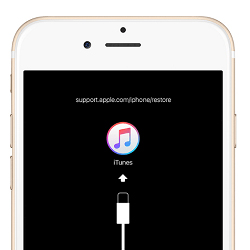
iPhoneが一定の画面から動かなくなってしまった場合、多くの原因はiOSの破損にあります。iOSが壊れてしまうことによって、iPhoneが正しく動作出来なくなってしまい、それを知らせるためにiPhoneに「iTunesに接続」するよう指示する画面が表示されているのかもしれません。こんなときは、画面の指示に従ってiPhoneをiTunesに接続しましょう。
iPhoneをiTunesに接続すると、「iTunesはリカバリーモードのiPhoneを見つけました」、「iPhoneがリカバリーモードになってしまった」というメッセージが表示されます。ここでOKをクリックして、iTunesの指示に従って操作を進めると、iPhoneを復元することが出来ます。
では、この場合の「復元」とは一体どういうことなのでしょう?この場合の「復元」が指す意味は、iPhoneを初期化して工場出荷時の状態に戻し、新しいiPhoneとして復元する、ということ。つまり、現在iPhoneの中に保存されているデータを全て消去してしまうのです。こうなったときの為に、事前にバックアップを作成してあれば何の問題もないのですが、もしバックアップを作成していなかった場合は困ってしまいますね。
しかし現状、iPhone内のデータを一切消さずに「iTunesに接続」画面が表示されるiPhoneを復元する正規の方法はありません。…聡明な方ならもうお気づきでしょう。正規の方法はありませんが、裏ワザはあるんです。それは、 Dr.Fone-iPhone起動障害から修復 を使う方法。このソフトを使えば、iPhoneのデータを一切損失することなく「iTunesに接続」画面が表示されるiPhoneを復元させることが可能です。
まずは「iTunesに接続」画面からiPhoneを復元するソフトをパソコンに無料ダウンロードしましょう。
「Dr.Fone-iPhone起動障害から修復」の詳しい使い方は以下動画をご覧ください。
Dr.Fone-iPhone起動障害から修復 なら、ただの数ステップで簡単にリカバリーモードになったiphoneを「iTunesに接続」画面から復元します。iPhone上のデータは一切損失しません。
Dr.Fone-iPhone起動障害から修復 のインストールが完了したらソフトを起動します。メイン画面の「起動障害から修復」機能をクリックします。その後、USBケーブルでパソコンと「iTunesに接続」画面が表示されるiPhoneを接続します。

左側の「iOS修復」をクリックすると、以下のように「スタンダードモード」および「アドバンスモード」二つのオプションが表示されます。まずは「スタンダードモード」でお試し下さい。
注意:「スタンダードモード」はデータを消せずにほとんどのiOSデバイス起動障害問題を修復できます。「アドバンスモード」はより多くのiOSデバイス起動障害問題を修復できますが、デバイスにあるすべてのデータが消去されます。
注意:iPhoneデバイスはリンゴループ、リカバリーモードループ、ブルースクリーン、真っ暗な画面およびほかの起動しない症状がある場合、この「iPhone起動障害から復元」がお役に立てます。

そして、iPhoneをリカバリーモードに移行させます。

もしiPhoneデバイスが検出されない場合、以下内容にしたがって、デバイスをリカバリー(DFU)モードにしてください。
リカバリーモード設定方法:
A.最初にデバイスの電源を切ってください。
B.USBケーブルでデバイスをパソコンに接続して、デバイス上で白いリンゴマークが表示されるまで、ホームボタンを長押してください。
C. デバイス上「iTunesに接続して下さい」という画面が表示されます。



画面上に表示されるURLにアクセスし、「iTunesに接続」画面が表示されるiPhoneに相応したファームウェアをダウンロードしたら、先程ダウンロードしたファームウェアを参照して適用します。後は「iTunesに接続」画面からiPhoneを復元します。たったこれだけの作業で、iPhoneが今まで通り使えるようになります!

修復するためのファームウェアのダウンロードが開始します。少々お待ちください。

完了したら、「いますぐ修復」をクリックします。

修復が開始します。数時間かかるので、お待ちください。終わったら、すべての操作が完了で、起動できないiPhoneが起動できます。(「スタンダードモード」でデバイスを修復できない場合、「アドバンスモード」でもう一回試し下さい。)

この「iTunesに接続」画面からiPhoneを復元するソフトは本当にすごい!
Dr.Fone-iPhone起動障害から修復 はiOSを復元しますが、iPhone・iPad・iPod touchを初期化することはしません。なので、保存されていたデータは全て守られ、削除されることは一切ありません。
iTunesで「iTunesに接続」画面が表示されるiPhoneを復元することは、正規の方法ですし手軽なのですが、データが全て消えてしまうというポイントがどうしてもネックになります。しかし、Dr.Fone-iPhone起動障害から修復ならそんな心配は一切不要なんです!ぜひあなたもこの「iTunesに接続」画面からiPhoneを復元するソフトを使ってみてくださいね。

【iPhoneがリカバリーモードになってしまったら】
「iTunesに接続」画面からiPhoneを復元する方法
akira
編集